- सीई-36329-3 और सीई-30002-5 त्रुटियाँ तब उत्पन्न हो सकती हैं जब उपयोगकर्ताओं लॉन्च करने का प्रयास करें PS4 खेल.
- यहां हम संभावित पर चर्चा करते हैं प्रस्तावों इन दोनों कष्टप्रद मुद्दों के लिए।
- हमारा गहन अन्वेषण करें फिक्स सेक्शन विभिन्न मुद्दों के लिए अधिक गहन मार्गदर्शिका के लिए।
- हमारे व्यापक गेमिंग हब अधिक संबंधित जानकारी शामिल है, इसलिए इसे देखना सुनिश्चित करें।

- सीपीयू, रैम और नेटवर्क लिमिटर हॉट टैब किलर के साथ
- सीधे ट्विच, डिस्कॉर्ड, इंस्टाग्राम, ट्विटर और मैसेंजर के साथ एकीकृत
- अंतर्निहित ध्वनि नियंत्रण और कस्टम संगीत
- रेज़र क्रोमा द्वारा कस्टम रंग थीम और डार्क पेजों को मजबूर करें force
- मुफ्त वीपीएन और विज्ञापन अवरोधक
- ओपेरा जीएक्स डाउनलोड करें
PS4 CE-36329-3 और CE-30002-5 त्रुटियां दो समान मुद्दे हैं। वे संदेश हैं जो तब उत्पन्न हो सकते हैं जब उपयोगकर्ता PS4 गेम शुरू करने का प्रयास करते हैं या उन्हें खेलते समय।
कंसोल प्रदर्शित करता है एक गलती हुई हैत्रुटि संदेश जिसमें शामिल हैं सीई-36329-3 या सीई-३०००२-५ कोड।
इन त्रुटियों को ठीक करने के लिए, नीचे संभावित समाधान देखें।
मैं PS4 अद्यतन त्रुटियों CE-36329-3, CE-30002-5 को कैसे ठीक कर सकता हूं?
1. अपडेट सिस्टम सॉफ्टवेयर
- शुरू करें PS4 सेफ मोड में कंसोल के पावर बटन को लगभग सात सेकंड तक दबाकर रखें जब तक कि आपको दो बार आवाज न सुनाई दे।
- इसके बाद, कनेक्ट करें डुअलशॉक 4 गेमपैड USB केबल के साथ PS4 में।
- डुअलशॉक 4 का PS बटन दबाएं।
- सुरक्षित मोड मेनू पर, का चयन करें अपडेट सिस्टम सॉफ्टवेयर विकल्प।
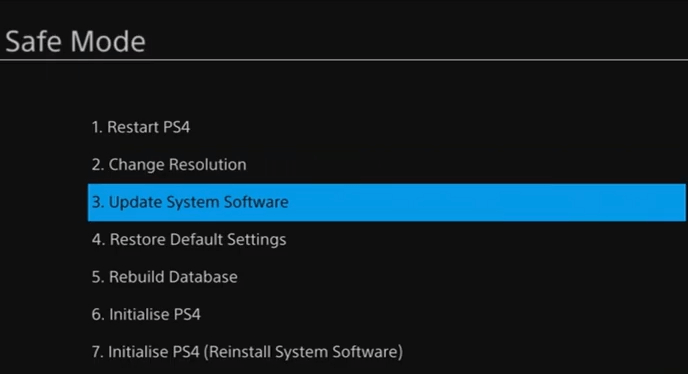
- का चयन करें इंटरनेट का उपयोग करके अपडेट करें स्थापना।
- अद्यतन स्थापित करने के लिए कंसोल के दिशानिर्देशों का पालन करें।
ध्यान दें: कुछ उपयोगकर्ताओं को नवीनतम PS4 फर्मवेयर को a. में सहेजने की आवश्यकता हो सकती है युएसबी स्टिक कंसोल को सेफ मोड में अपडेट करने के लिए। आप फर्मवेयर को से डाउनलोड कर सकते हैं PS4 सिस्टम सॉफ़्टवेयर अद्यतन पृष्ठ.
2. डेटाबेस के पुनर्निर्माण के विकल्प का चयन करें

- PlayStation 4 को सेफ मोड में ठीक उसी तरह शुरू करें जैसे पहले फिक्स के लिए कवर किया गया था।
- का चयन करें डेटाबेस का पुनर्निर्माण करें सुरक्षित मोड मेनू पर विकल्प।
- प्रक्रिया को पूरा करने के लिए ऑन-स्क्रीन निर्देशों का पालन करें।
3. खेल को फिर से स्थापित करें जिसके लिए त्रुटि उत्पन्न होती है
- चुनते हैं समायोजन अपने PS4 में सीधे नीचे शॉट में मेनू खोलने के लिए
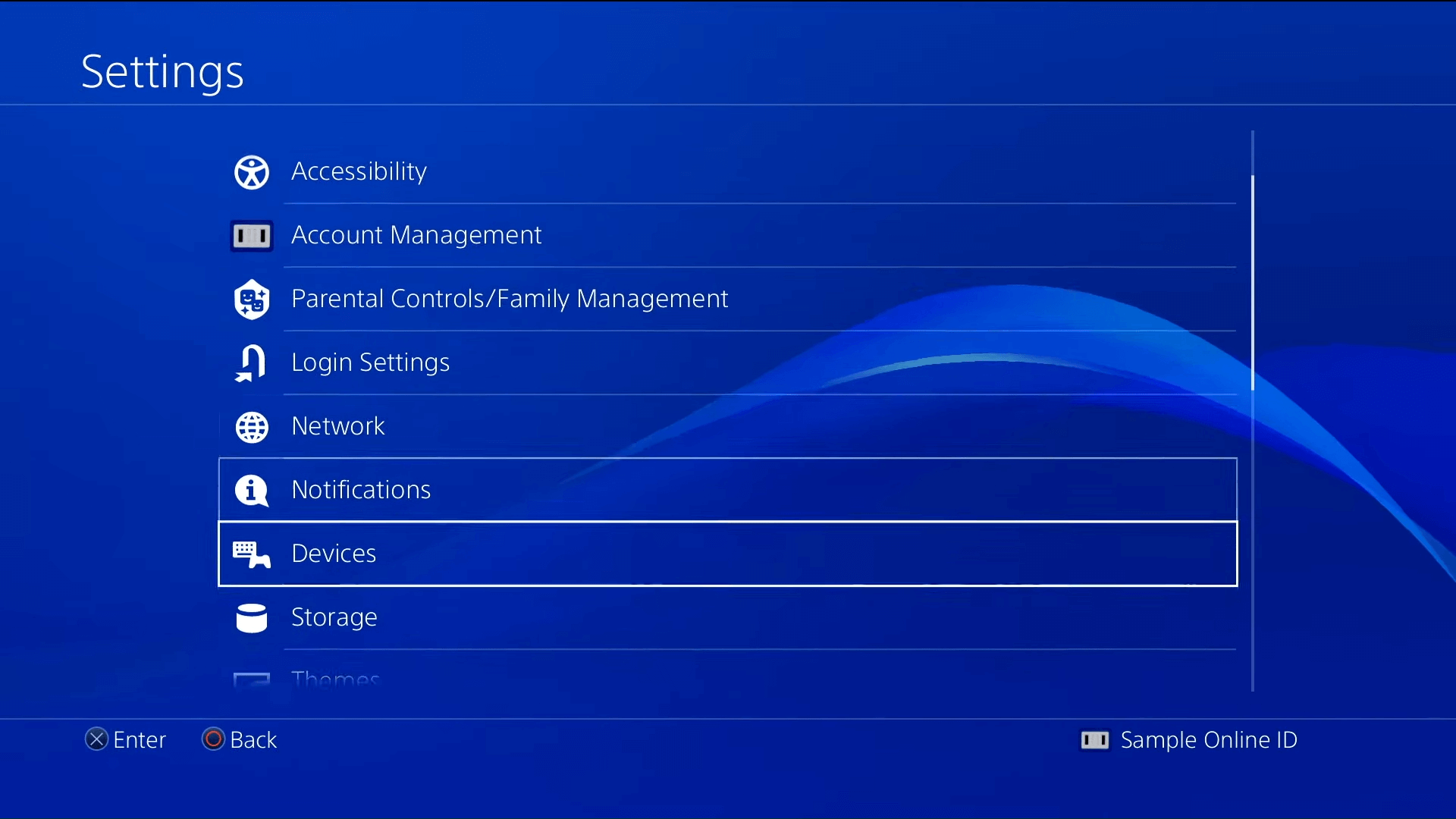
- का चयन करें अनुप्रयोगडेटा प्रबंधन सहेजें और यह सिस्टम संग्रहण में सहेजा गया डेटा अपने डेटा का बैकअप लेने का विकल्प।
- चुनते हैं भंडारण गेम को अनइंस्टॉल करने के लिए सेटिंग्स मेनू पर।
- चुनते हैं अनुप्रयोग ऐप्स और गेम की सूची खोलने के लिए।

- अनइंस्टॉल करने के लिए गेम का चयन करें, और दबाएं विकल्प अपने गेमपैड पर बटन।
- इसके बाद, का चयन करें हटाएं विकल्प।
4. PlayStation 4 को इनिशियलाइज़ करें
- पहले अपने डेटा का बैकअप लें।
- फिर PS4 चालू करें, और चुनें समायोजन.
- का चयन करें बैकअप और पुनर्स्थापना तथा बैक अप PS4 विकल्प।
- बैकअप लेने के लिए डेटा का चयन करें।
- चुनते हैं अगला जारी रखने के लिए।
- का चयन करें बैक अप विकल्प, और अपने नियंत्रण पैड पर X दबाएं।
- अपने PlayStation 4 को बंद करें, और USB ड्राइव को हटा दें।
- इसके बाद, PS4 को सेफ मोड में रीस्टार्ट करें।
- छठा चुनें PS4 प्रारंभ करें विकल्प।
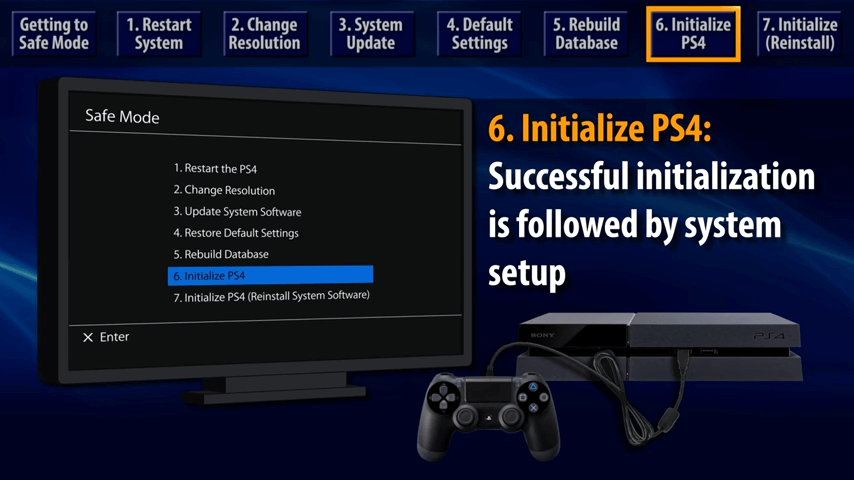
- कंसोल को इनिशियलाइज़ करने के बाद, आपको अपने PlayStation नेटवर्क अकाउंट में फिर से साइन इन करना होगा।
5. PlayStation 4 के लिए अपनी बाहरी हार्ड ड्राइव को प्रारूपित करें
- चुनते हैं समायोजन PS4 के डैशबोर्ड पर (विशेष रूप से त्रुटि CE-30002-5 और बाहरी PS4 हार्ड ड्राइव वाले उपयोगकर्ताओं के लिए)।
- चुनते हैं उपकरण सेटिंग्स मेनू पर।
- चुनते हैं यूएसबी स्टोरेज डिवाइस और फिर बाहरी ड्राइव को प्रारूपित करने के लिए।
- अगला, चुनें विस्तारित संग्रहण के रूप में प्रारूपित करें विकल्प और अगला जारी रखने के लिए।

- चुनते हैं प्रारूप तथा हाँ पुष्टि करने के लिए।
- चुनते हैं ठीक है जब ड्राइव को फॉर्मेट किया गया हो।
- सिस्टम स्टोरेज से गेम्स को एक्सटेंडेड स्टोरेज पर ले जाएं।
- ध्यान दें कि बाहरी हार्ड ड्राइव को स्वरूपित करने से उसका डेटा भी हट जाएगा। इसलिए, कुछ उपयोगकर्ता पहले अपनी बाहरी हार्ड ड्राइव का बैकअप लेना चाह सकते हैं।
ये CE-36329-3 और CE-30002-5 PS4 त्रुटियों के लिए कुछ अधिक संभावित सुधार हैं।
यदि आप की आवश्यकता है, तो आप लाइव चैट के माध्यम से आगे के समाधान के लिए एक सहायता एजेंट से पूछ सकते हैं प्लेस्टेशन 4 सपोर्ट साइट.
![पूर्ण सुधार: PS4 पर हुलु लोडिंग त्रुटि [दूषित डेटा]](/f/4d4c581dba309581b9738d2100732633.jpg?width=300&height=460)
![[फिक्स] प्लेस्टेशन ४ त्रुटि NW-३१४७३-८](/f/0fcda1ca6279cb31efaa89d7107157d4.jpg?width=300&height=460)
![PS4 पर एक गंभीर त्रुटि हुई है [समाधान]](/f/17932eadeb1865b73750a30e45e92409.jpg?width=300&height=460)